Heim >häufiges Problem >Warum kann Office nicht aktiviert werden?
Warum kann Office nicht aktiviert werden?
- zbtOriginal
- 2023-06-28 13:31:0321211Durchsuche
Office kann nicht aktiviert werden. Gründe und Lösungen: 1. Das Netzwerk oder die Netzwerkverbindungsmethode ist falsch. Sie müssen das Netzwerk ändern und Office aktualisieren. 2. Die Microsoft-Kontoinformationen sind falsch. Verwenden Sie Microsoft-Tools, um das Problem zu beheben Deinstallieren Sie nicht die gesamte Office-Software und starten Sie die Installation dann neu. Sie können eine Deinstallation und Neuinstallation versuchen. 4. F10, um die Werkseinstellungen wiederherzustellen. 5. Wenden Sie sich an den Microsoft Office-Kundendienst.

Die Betriebsumgebung dieses Tutorials: Windows10-System, Office2021-Version, DELL G3-Computer.
Office bezieht sich auf Microsoft Office, eine häufig verwendete Office-Software, darunter Word, Excel, PowerPoint, Outlook usw. Einige Freunde können ihr Büro jedoch nicht aktivieren. Ich hoffe, dass es Ihnen hilfreich ist.
Wenn Ihre Office-Aktivierung fehlschlägt, können Sie die folgenden Lösungen ausprobieren:
Ändern Sie das Netzwerk und aktualisieren Sie Office
Bitte versuchen Sie, das Netzwerk zurückzusetzen oder die Netzwerkverbindungsmethode zu ändern (z. B. mobiler Hotspot, USB zu kabelgebundenem Netzwerk, usw.) .
Netzwerkmethode zurücksetzen: Windows-Symbol > Einstellungen > Setzen Sie das Netzwerk zurück und speichern Sie vor dem Zurücksetzen unbedingt die relevanten Passwörter für frühere Netzwerkverbindungen.
Bitte überprüfen Sie, ob die Zeitzone, das Datum und die Uhrzeit Ihres Computers korrekt sind.
Office aktualisieren.
Unter normalen Netzwerkbedingungen öffnen Sie PPT (Word oder Excel), Datei > Klicken Sie auf die Option „Aktualisieren“, klicken Sie auf „Jetzt aktualisieren“, aktualisieren Sie die Office-Version und wiederholen Sie die Aktivierungsschritte.
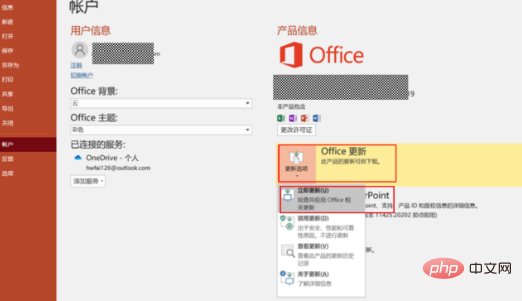
Verwenden Sie Microsoft-Tools zum Reparieren
Bitte stellen Sie sicher, dass das aktuelle Microsoft-Konto das Konto ist, mit dem Office zum ersten Mal aktiviert wurde, und stellen Sie sicher, dass die Microsoft-Kontoinformationen korrekt sind.
Laden Sie das Reparaturtool herunter, speichern und aktivieren Sie es.
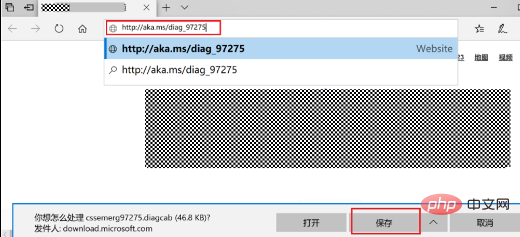
Doppelklicken Sie, um das Tool auszuführen, nachdem der Download abgeschlossen ist.
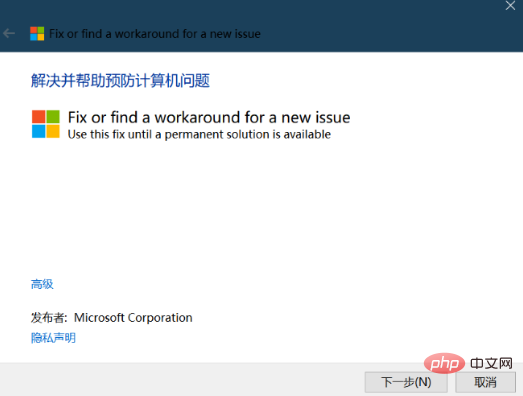
Nachdem Sie die Reparatur gemäß den Anweisungen abgeschlossen haben, klicken Sie auf „Schließen“ und versuchen Sie erneut, mit der Aktivierung von Office fortzufahren.
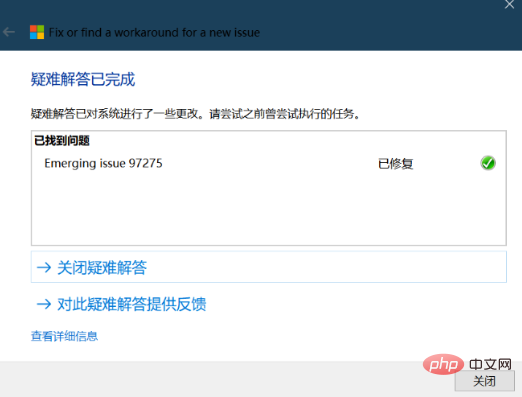
Deinstallieren Sie die gesamte Office-Software und installieren Sie sie erneut.
Bitte deinstallieren Sie zuerst alle Office-Versionen, geben Sie im Cortana-Suchfeld in der Taskleiste die Systemsteuerung ein und öffnen Sie sie. In der Systemsteuerung unter Programme > Programm deinstallieren. Wie unten gezeigt:
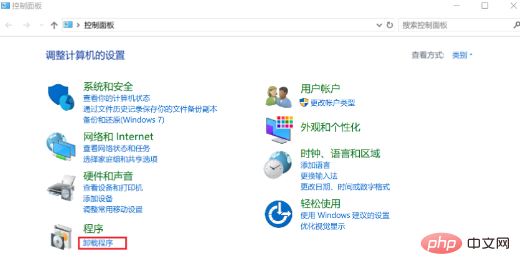
Suchen Sie im Suchfeld „Programme und Funktionen“ (obere rechte Ecke) nach dem Wort „Office“. Wenn mehrere Versionen installiert sind, wählen Sie diese nacheinander aus, klicken Sie mit der rechten Maustaste auf das Office-Produkt, das Sie löschen möchten, und wählen Sie „Deinstallieren“ aus. Wie unten gezeigt:
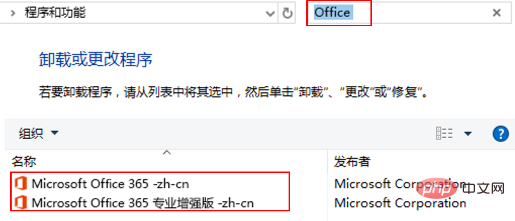
Wenn Sie unter „Programme und Funktionen“ keine Office-Produkte finden, führen Sie bitte die folgenden Schritte aus: Geben Sie „Anwendungen und Funktionen“ in die Cortana-Suchleiste in der unteren linken Ecke der Taskleiste ein, um die folgende Oberfläche aufzurufen , geben Sie Office in die Liste ein und klicken Sie, um die entsprechende Anwendung zu deinstallieren.
Windows10:
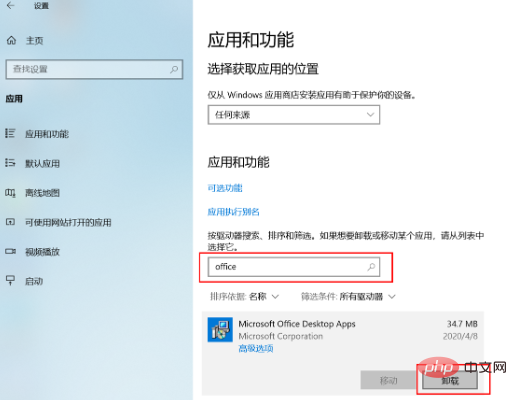
Windows11:
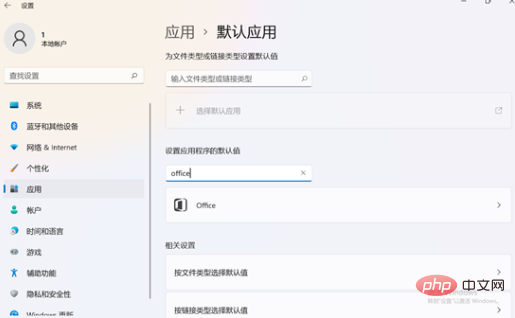
Laden Sie das Online-Installationsprogramm für die öffentliche Version von Office Home and Student Edition (2019 oder 2021) herunter, installieren Sie es und versuchen Sie dann erneut, Office zu aktivieren.
F10 Werkseinstellungen wiederherstellen
Schließen Sie den Computer an die Stromversorgung an, drücken oder tippen Sie beim Einschalten des Computers lange auf die Taste F10, um die Schnittstelle zum Zurücksetzen auf die Werkseinstellungen aufzurufen. Nach Abschluss der Wiederherstellung melden Sie sich bitte erneut mit dem richtigen Microsoft-Konto an, mit dem Sie Office zum ersten Mal aktiviert haben, und aktivieren es automatisch.
Nachdem das F10-System auf die Werkseinstellungen zurückgesetzt wurde, müssen Sie sich zunächst mit dem Microsoft-Konto anmelden, das die Office-Komponenten aktiviert hat, Office, um sich erneut beim System anzumelden und Office-Komponenten zu verwenden Damit die Komponente reaktiviert bzw. verwendet werden kann, merken Sie sich bitte unbedingt Ihr Microsoft-Konto und Passwort, mit dem die Office-Komponente für diesen Computer aktiviert wurde.
Die Bedienoberfläche der F10-Funktion verschiedener Versionen kann geringfügig abweichen. Bitte befolgen Sie die tatsächlichen Eingabeaufforderungen der Benutzeroberfläche.
Bei der Wiederherstellung des Systems auf die Werkseinstellungen werden die Daten auf dem Laufwerk C gelöscht (einschließlich persönlicher Dateien wie Desktop-Dateien, Downloads, Dokumente usw.), und die Dateien in anderen Laufwerksbuchstaben bleiben erhalten. Bitte achten Sie auf die Sicherung Persönliche Dateien im Laufwerk C.
Wenden Sie sich für Hilfe an den Microsoft Office-Kundendienst
Das obige ist der detaillierte Inhalt vonWarum kann Office nicht aktiviert werden?. Für weitere Informationen folgen Sie bitte anderen verwandten Artikeln auf der PHP chinesischen Website!
In Verbindung stehende Artikel
Mehr sehen- Preise für den KI-Assistenten von Microsoft Office 365 offengelegt: Die Jahresgebühr beträgt 100.000 US-Dollar, 40 % mehr als die reguläre Version, und hat 100 Kunden
- Wie verwende ich PHPOffice mit CakePHP?
- Preise für Microsoft Office 365 AI bekannt gegeben: Die Jahresgebühr beträgt 100.000 US-Dollar, es gibt bereits 100 Kunden
- Preise für die Microsoft Office 365 AI-Version bekannt gegeben: Die jährliche Gebühr beträgt 100.000 US-Dollar
- Laravel-Entwicklung: Wie lese und schreibe ich Excel-Dateien mit Laravel Excel und PHPOffice?
- Office-System-Integration von Pagoda Panel: Nextcloud, OnlyOffice usw.

